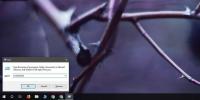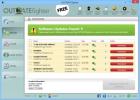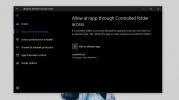Πώς να αποκτήσετε μια εικόνα Windows 10 VM για VirtualBox και VMware
Εικονικές μηχανές επιτρέπουν στους χρήστες να εκτελούν διαφορετικές εκδόσεις διαφορετικών λειτουργικών συστημάτων. Είναι χρήσιμο εάν πρέπει να δοκιμάσετε εφαρμογές που βρίσκονται σε εξέλιξη και δεν έχετε τους πόρους για να αγοράσετε ένα ξεχωριστό σύστημα για κάθε πλατφόρμα στην οποία πρέπει να δοκιμάσετε. Για όσους αναζητούν επιπλέον ασφάλεια, μια εικονική μηχανή αναφέρεται συχνά ως ένας καλός τρόπος για να διατηρήσετε τη δραστηριότητά σας ιδιωτική εάν VPN δεν ταιριάζει στις ανάγκες σας.
Η εκτέλεση μιας εικονικής μηχανής είναι εύκολη. Οι δωρεάν εφαρμογές όπως το VirtualBox της Oracle και οι εμπορικές εφαρμογές όπως το λογισμικό VM καθιστούν αρκετά απλή την εκτέλεση ενός VM. Το μόνο δύσκολο μέρος είναι η λήψη εικόνας VM για την εικονική μηχανή. Εάν πρέπει να λάβετε μια εικόνα Windows 10 VM, έχετε μία από τις δύο επιλογές.
Windows 10 VM Image από τη Microsoft
Η λήψη μιας εικόνας Windows 10 VM είναι πραγματικά πολύ εύκολη. Η Microsoft διαθέτει εικόνες VM για προγραμματιστές που θέλουν να δοκιμάσουν εφαρμογές ή επεκτάσεις στον Internet Explorer ή Microsoft Edge.
Μπορείτε να κατεβάσετε τις εικόνες VM εδώ. Οι εικόνες VM είναι διαθέσιμες για Windows 7, Windows 8 / 8.1 / και Windows 10. Δεν μπορείτε να επιλέξετε εάν λαμβάνετε μια εικόνα VM για Windows 10 Home ή Windows 10 Pro. Αντ 'αυτού, πρέπει να επιλέξετε ποια έκδοση του Microsoft Edge θέλετε να δοκιμάσετε και να κατεβάσετε μια εικόνα VM ανάλογα.

Στη συνέχεια, πρέπει να επιλέξετε ποια πλατφόρμα VM πρόκειται να χρησιμοποιήσετε. Η Microsoft υποστηρίζει VirtualBox, Vagrant, VMware και Parallels.

Η εικόνα VM κατεβάζει ως αρχείο zip με κωδικό πρόσβασης. Ο κωδικός πρόσβασης δίνεται στη σελίδα λήψης. Το VM θα ισχύει για 90 ημέρες μόνο εφόσον προορίζεται για δοκιμή και όχι για μακροχρόνια χρήση.
Εικόνα Windows 10 VM από μηχάνημα Windows 10
Εάν η παραπάνω επιλογή δεν ταιριάζει και θέλετε μια εικόνα VM που εκτελεί Windows 10 32-bit ή που δεν λήγει μετά από 90 ημέρες θα χρειαστείτε πρόσβαση σε ένα πραγματικό μηχάνημα Windows 10 που εκτελεί την έκδοση των Windows 10 στην οποία θέλετε να δημιουργήσετε ένα VM μηχάνημα για. Μόλις το έχετε, χρησιμοποιήστε το Εργαλείο Disk2vhd από τη Microsoft για να δημιουργήσετε μια εικόνα Windows 10 VM.
Εκτελέστε το εργαλείο, επιλέξτε τη μονάδα δίσκου στην οποία έχετε εγκαταστήσει τα Windows 10 (είναι συνήθως η μονάδα δίσκου C) και επιλέξτε πού θέλετε να το αποθηκεύσετε. Εάν δημιουργείτε την εικόνα VM των Windows 10 από ένα σύστημα που χρησιμοποιείται, θα χρειαστείτε περισσότερο χώρο για την εικόνα VM. Εάν έχετε ένα νέο σύστημα, δεν θα υπάρχουν πάρα πολλά αρχεία χρήστη και η εικόνα θα είναι μικρότερη. Θα χρειαστείτε αρκετό χώρο στο σκληρό σας δίσκο ή σε μια εξωτερική μονάδα δίσκου για να αποθηκεύσετε την εικόνα VM.

Το αρχείο που δημιουργεί το Disk2vhd έχει την επέκταση αρχείου VHD και μπορεί να φορτωθεί απευθείας σε VirtualBox και VMware.
Έρευνα
Πρόσφατες δημοσιεύσεις
Πώς να διορθώσετε τις κολλημένες λήψεις / ενημερώσεις στο Microsoft Store στα Windows 10
Το Microsoft Store δεν είναι τόσο δημοφιλές όσο θα ήθελε η Microsof...
OUTDATEfighter: Windows System & App Updater With Built-In Uninstaller
OUTDATE μαχητής είναι ένα δωρεάν λογισμικό Windows από τον SPAMfigh...
Πώς να ενεργοποιήσετε την προστασία Ransomware στα Windows 10
Το Ransomware είναι μια άσχημη, εξελιγμένη μορφή ιών υπολογιστών. Ό...